很多小伙伴从Windows系统电脑转到MacOS系统电脑时,会有很多操作习惯会保留,比如总是想要为Mac电脑进行磁盘分区。那么Mac电脑需要进行磁盘分区吗?这有该如何操作呢?下面我们就一起来了解一下。
Mac操作系统需要分区吗?
并不需要,因为MacOS的文件管理模式与Windows的文件管理模式不一样,不存在C盘、D盘的概念。并且Mac电脑大部分是SSD(固态硬盘),使用专为SSD设计的新文件管理系统 APFS(Apple File System),响应速度快,安全性强。进行磁盘分区反而会增加SSD的读写次数,增加损耗。

Mac电脑如何进行磁盘分区?
如果因为一些特殊需求,需要进行分区的话,我们需要先打开桌面的“启动台”,然后找到“其他”,再点击“磁盘工具”。
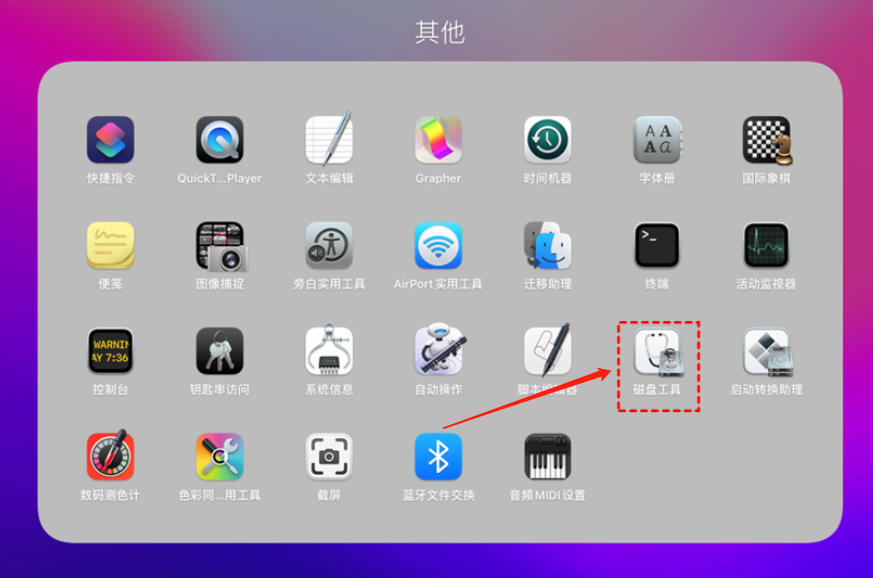
进入磁盘工具窗口,直接点击上方的“分区”,可以查看现在的分区状态。
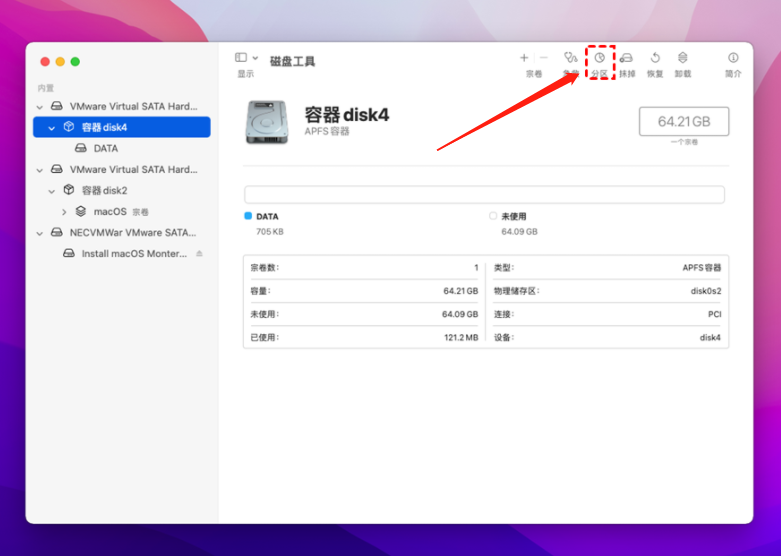
我们可以点击需要删除的分区,然后点击下面“-”,再点击“应用”即可删除不需要的分区。
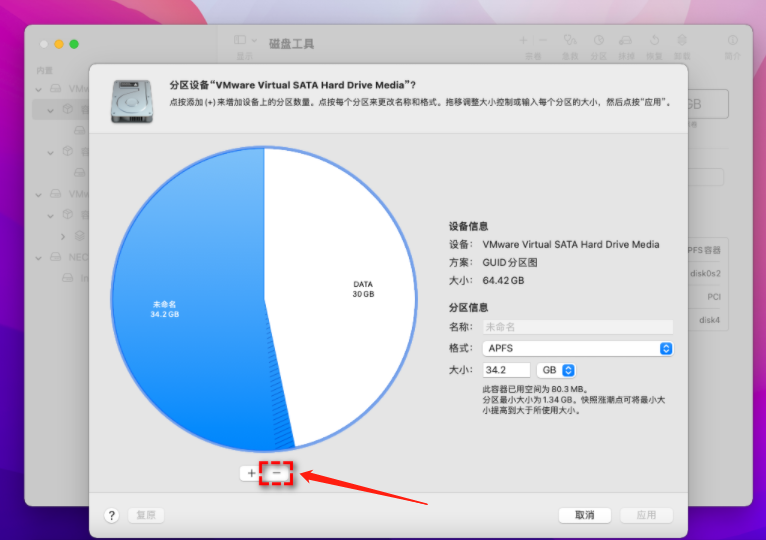
在删除了所有分区后,这里会变成一个整的磁盘。你可以点击下方的“+”来新增分区。
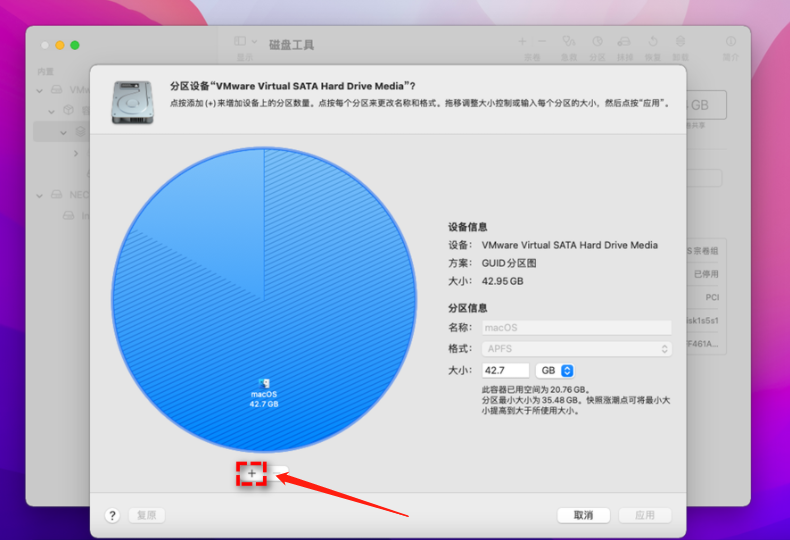
然后可以点击并拉动这个圆圈,可以自由调节分区大小。也可以在右侧设置格式、名称以及大小。
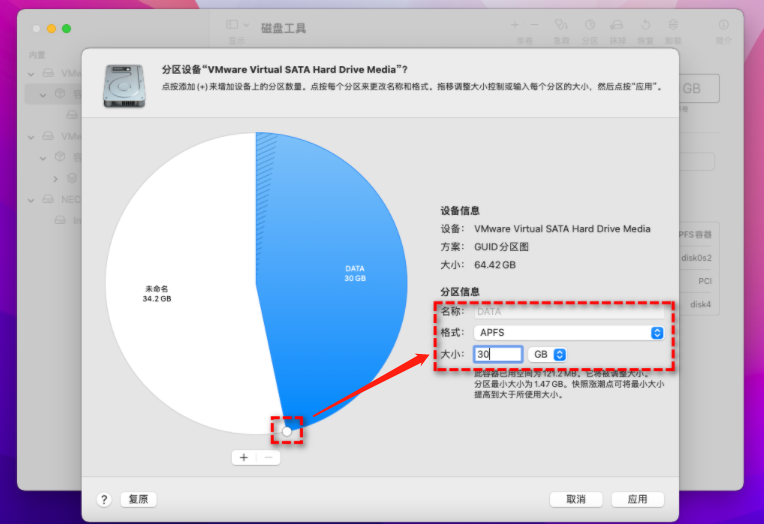
确认无误后,点击“应用”,再点击“分区”。
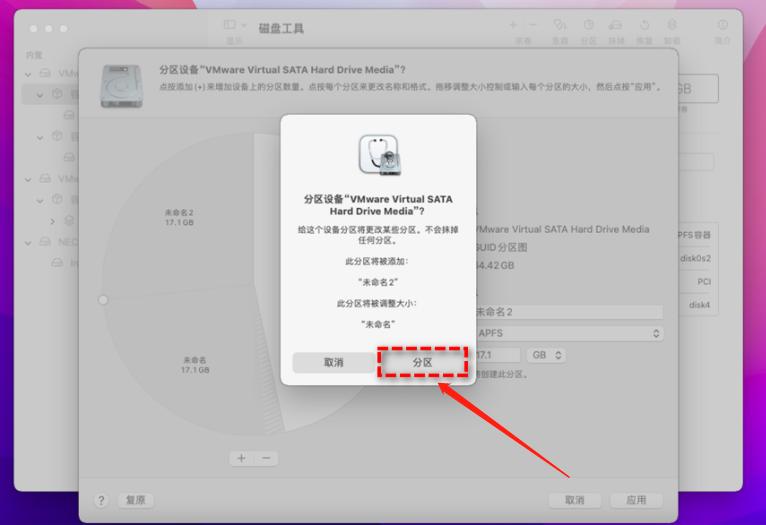
出现提示时,点击“继续”,等待完成即可。
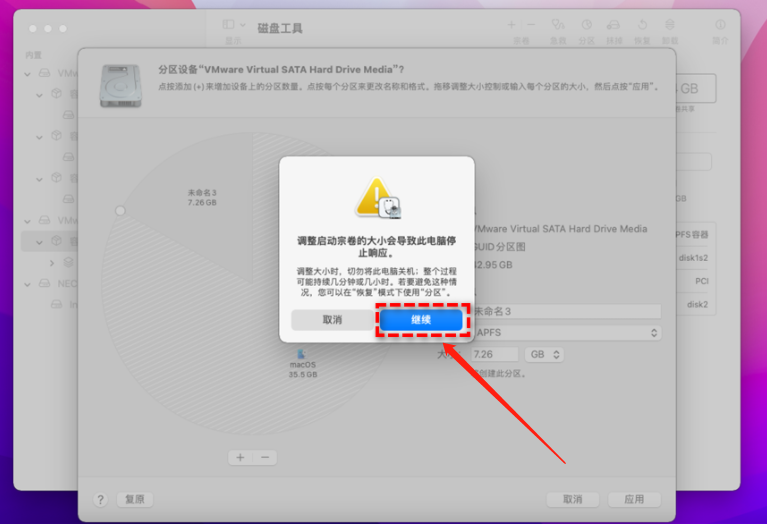
其实,不光是Mac电脑不用进行磁盘分区,Windows也不一定非要进行磁盘分区,我们在《电脑硬盘为什么要分区?不分区有什么影响吗?》也进行了说明。不过,很多使用习惯是不容易被改变的,所以,想要对Mac电脑进行磁盘分区的小伙伴可以参考本文进行操作。
免责声明:素材源于网络,如有侵权,请联系删稿。
声明:本站所有文章,如无特殊说明或标注,均为本站原创发布。任何个人或组织,在未征得本站同意时,禁止复制、盗用、采集、发布本站内容到任何网站、书籍等各类媒体平台。如若本站内容侵犯了原著者的合法权益,可联系我们进行处理。







